Pada artikel ini, kita akan belajar tentang multiplexer Terminal paling populer yaitu Tmux dan Screen. Kami pertama-tama akan mempelajari alat-alat ini, bersama dengan beberapa fitur dan cara kerjanya. Pada akhirnya, kami akan membandingkan kedua alat.
Kami menggunakan OS Debian 10 untuk menjelaskan prosedur yang dibahas dalam artikel ini.
Tmux
Tmux kependekan dari Terminal Multiplexer memungkinkan Anda untuk mengelola beberapa sesi Terminal secara bersamaan, bukan hanya satu. Anda dapat dengan mudah beralih di antara beberapa program dari satu Terminal. Ini sangat membantu ketika Anda terlibat dalam proyek kompleks yang membutuhkan beberapa Terminal. Dengan Tmux, Anda dapat melampirkan dan melepaskan sesi saat diperlukan. Ini memungkinkan untuk tetap menjalankan proses di server tanpa mengganggu tugas apa pun.
Fitur Tmux
Beberapa fitur Tmux adalah sebagai berikut:
- Dapat dijalankan di Mac, Linux, Raspberry Pie, BeagleBones, dll.
- Mudah disesuaikan, Anda dapat mengubah tampilan dan perilaku lingkungan Tmux Anda
- Sangat dapat dikonfigurasi, Anda dapat secara manual menambahkan konfigurasi khusus untuk berbagai fitur
- Fitur utamanya adalah jendela yang seperti tab di browser.
- Setiap jendela seperti Terminal terpisah dimana perintah yang berbeda dapat dijalankan pada waktu yang sama.
- Ini memfasilitasi beberapa jendela dan panel dalam satu jendela Terminal.
- Mempertahankan jendela dan panel dalam satu sesi (yang tetap aktif bahkan ketika jaringan terputus)
- Ini mendukung pintasan Emacs dan Vim
- Menawarkan berbagai macam tombol pintas yang dapat sangat membantu untuk penggunaan aplikasi secara teratur regular.
- Dapat melepaskan antarmuka Terminal tanpa mengganggu layanan yang berjalan di latar belakang dan memasangnya kembali saat diperlukan.
Pemasangan Tmux
Tmux termasuk dalam repositori resmi Debian. Kita dapat menginstalnya menggunakan perintah apt-get di Terminal. Luncurkan Terminal di OS Debian Anda. Di sudut kiri atas desktop, buka tab Aktivitas. Kemudian ketik terminal di bilah pencarian. Ketika ikon Terminal ditampilkan, klik untuk membuka.
Sekarang untuk menginstal Tmux, jalankan perintah berikut di Terminal:
$ sudo apt install tmuxSaat diminta kata sandi, masukkan kata sandi sudo.
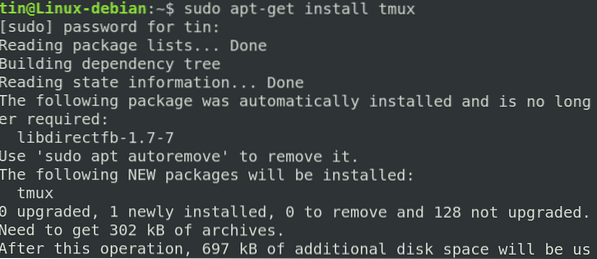
Luncurkan Tmux
Setelah terinstal, luncurkan Tmux hanya dengan mengetik tmux di Terminal sebagai berikut:
$tmux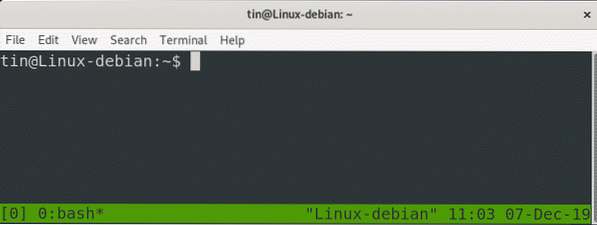
Dengan menjalankan perintah di atas, sesi baru akan dimulai. Di bagian bawah jendela sesi, Anda akan melihat bilah status berwarna hijau yang berisi beberapa info. Mari kita lihat apa artinya:
- [0] 0:bash : Menunjukkan kami menjalankan bash, dengan nomor sesi 0 dan nomor jendela/nama 0
- *: Menunjukkan ini adalah jendela saat ini
- "Linux-debian" : Menunjukkan nama host
- 01:30 : Menunjukkan waktu saat ini
- 06-Des-19 : Menunjukkan tanggal saat ini
Menggunakan Tmux
Pertama, kita perlu mempelajari cara kerja Tmux. Langkah-langkah paling dasar untuk memulai dengan Tmux adalah di bawah ini:
Buka sesi dengan mengetik tmux new -s my_session di Terminal
- Selesaikan pekerjaan yang Anda inginkan.
- Setelah selesai, lepaskan sesi menggunakan pintasan Ctrl-b + d. Perintah dan program akan terus berjalan bahkan Anda melepaskan sesi.
- Saat Anda ingin memasang kembali ke sesi Tmux, cukup ketik tmux attach-session -t my_session di Terminal.
Membuat Sesi Bernama dengan Tmux
Tmux melabeli sesinya secara numerik. Saat berurusan dengan beberapa sesi, Anda juga dapat menetapkan nama untuk mereka. Jalankan perintah di bawah ini di Terminal untuk membangun sesi bernama.
$tmux new -s session_nameMisalnya, untuk membuat sesi dengan nama timah, perintahnya adalah:
$ tmux new -s timahPada tangkapan layar berikut, Anda dapat melihat bilah status yang menunjukkan nama sesi di sudut kiri bawah.
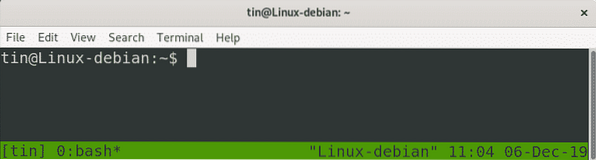
Memisahkan Tmux secara vertikal
Untuk membagi Tmux secara vertikal; menggunakan (Ctrl-b) + %. Setelah itu Layar akan terbelah secara vertikal.
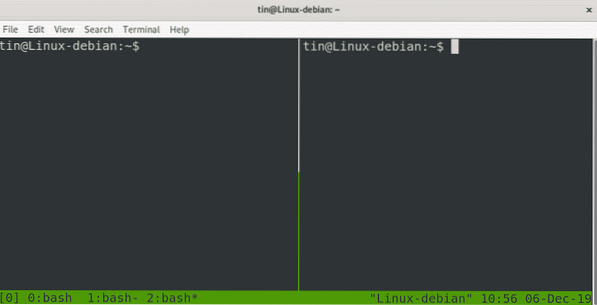
Memisahkan Tmux secara horizontal
Untuk membagi Tmux secara horizontal, gunakan (Ctrl-b) + “. Setelah itu, Layar akan terbelah secara horizontal.
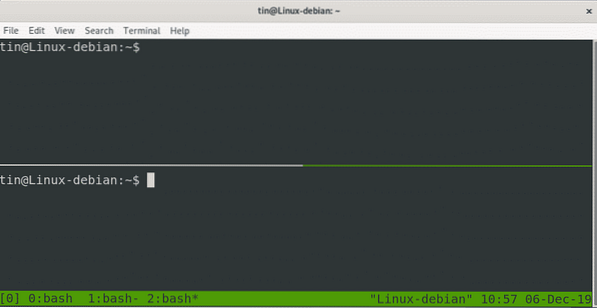
Anda juga dapat secara bersamaan membagi jendela baik secara horizontal maupun vertikal.

Layar
Layar GNU adalah program multiplexer Terminal lain yang memungkinkan pengelolaan beberapa sesi Terminal dari dengan satu jendela. Mirip dengan Tmux, Anda juga dapat melampirkan/melepas sesi Anda. Bersamaan dengan ini, ini memungkinkan Anda untuk berbagi sesi Anda dengan pengguna lain.
Fitur Layar
- Tetap jalankan program dan skrip bahkan ketika jaringan terganggu.
- Lepaskan dan pasang kembali ke sesi Terminal dari berbagai situs.
- Jalankan program yang berjalan lama tanpa menjaga sesi shell aktif.
- Memungkinkan untuk berbagi sesi dengan pengguna lain
- Memisahkan jendela Terminal secara horizontal dan vertikal
- Menawarkan berbagai macam tombol pintas
Instalasi Layar
Layar termasuk dalam repositori default Debian. Kita dapat menggunakan perintah apt-get untuk menginstalnya. Luncurkan aplikasi Terminal Anda dan jalankan perintah berikut untuk menginstal Layar:
$ sudo apt-get install screenSaat diminta kata sandi, masukkan kata sandi sudo.
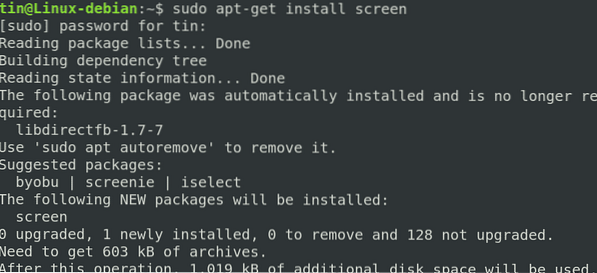
Layar Peluncuran
Setelah diinstal, cukup ketik layar di Terminal sebagai berikut:
$ layarTipe Ctrl-A dan ?, semua perintah akan tercantum di layar.
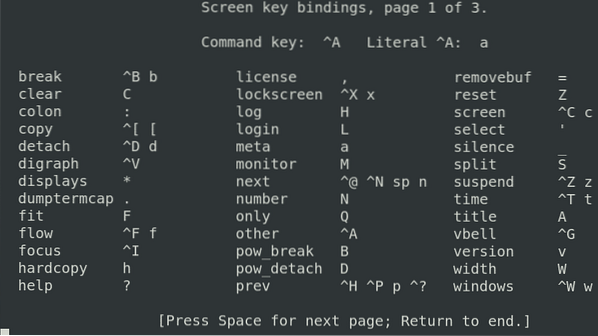
Jendela bernama akan dimulai di dalam layar. Nanti nama yang sama ini akan digunakan untuk memasang kembali layar.
$ layar -lPerintah ini mencantumkan layar yang saat ini dibuka yang mencakup sesi Layar terlampir dan terpisah.

Lepaskan sesi
Ctrl+A -dPerintah ini dapat digunakan untuk melepaskan sesi Layar saat ini untuk dilampirkan kembali di masa mendatang.
Pasang kembali sesi
$ screen -r screen_ID/screen_namePerintah ini dapat digunakan untuk memasang kembali sesi Layar yang telah dilepas sebelumnya.
Beralih antar jendela
Ctrl-a nIni digunakan untuk pindah ke jendela berikutnya. Jika Anda ingin pindah ke jendela sebelumnya, gunakan "Ctrl-A" dan "p".
Daftar jendela yang dibuka
Ctrl+a"Ini digunakan untuk membuat daftar jendela bash yang terbuka.
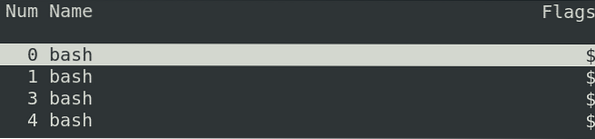
Membelah secara horizontal horizontal
Gunakan "Ctrl+a" "|" untuk membagi jendela saat ini secara horizontal. Itu hanya akan membagi jendela tetapi tidak akan membuat sesi. Gunakan "Ctrl+a" "Tab untuk beralih ke wilayah itu dan gunakan Ctrl+a" "c" untuk memulai sesi baru.
Membelah secara vertikal vertical
Gunakan "Ctrl+a" "S" (Kapital S) untuk membagi jendela saat ini secara vertikal. Gunakan "Ctrl+a" "Tab untuk beralih ke wilayah itu dan gunakan Ctrl+a" "c" untuk memulai sesi baru.
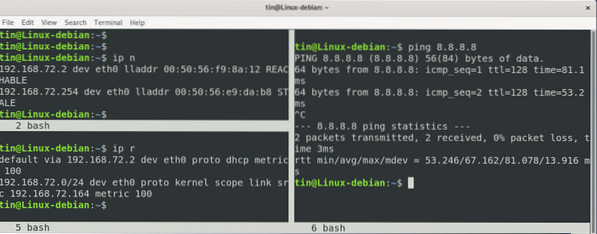
Perbandingan antara Tmux dan Layar
Berdasarkan pembahasan di atas, kita dapat menyimpulkan bahwa kedua program: Tmux dan Screen kira-kira memiliki tujuan yang sama. Kedua program membangun Terminal virtual di dalam satu Terminal, memungkinkan Anda untuk beralih di antara Terminal virtual dan membiarkan Anda memasang dan memasang kembali Terminal virtual saat koneksi jaringan Anda terganggu. Kedua program beroperasi dengan membangun proses terpisah yang diberi nama berbeda.
Namun, ada beberapa perbedaan juga di antara kedua alat ini. Tmux memiliki lisensi BSD sedangkan Layar memiliki GNU GPL. Tmux lebih ramah pengguna daripada Layar dan berisi bilah status yang bagus dengan beberapa info di dalamnya. Tmux menampilkan penggantian nama jendela otomatis sementara Layar tidak memiliki fitur ini. Layar memungkinkan berbagi sesi dengan pengguna lain sementara Tmux tidak. Itu adalah fitur hebat yang tidak dimiliki Tmux.
Oleh karena itu, kami dapat menyimpulkan bahwa sama seperti program apa pun, ini benar-benar bergantung pada kebutuhan dan preferensi Anda dan dengannya Anda merasa lebih nyaman. Cobalah keduanya dan jahit yang paling sesuai dengan kebutuhan Anda your.
 Phenquestions
Phenquestions


